So beheben Sie Fehler bei Google Play Store -Fehler
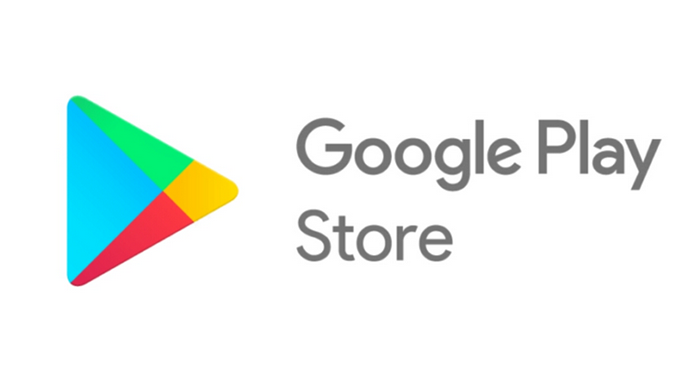
- 3946
- 1203
- Phoebe Jeorga
Haben Sie versucht, eine neue App herunterzuladen, aber stattdessen einen kryptischen Google Play Store -Fehler erhalten? Mach dir keine Sorge; es passiert uns allen. Manchmal lädt Google Play Store Apps nicht herunter oder es gibt serverseitige Probleme mit Google Play Services. Was auch immer das Problem sein mag, es gibt immer eine Lösung, und wir sind hier, um zu helfen.
Unabhängig davon, ob Sie ein Samsung Android -Telefon verwenden, um eine heiße neue App zu installieren oder Google Play Store in Ihrem Chromebook zu öffnen, können Sie auf eine beliebige Anzahl von Fehlercodes stoßen. In diesem Artikel werden wir die häufigsten Fehler in Google Play Store und der Behebung untersuchen.
Inhaltsverzeichnis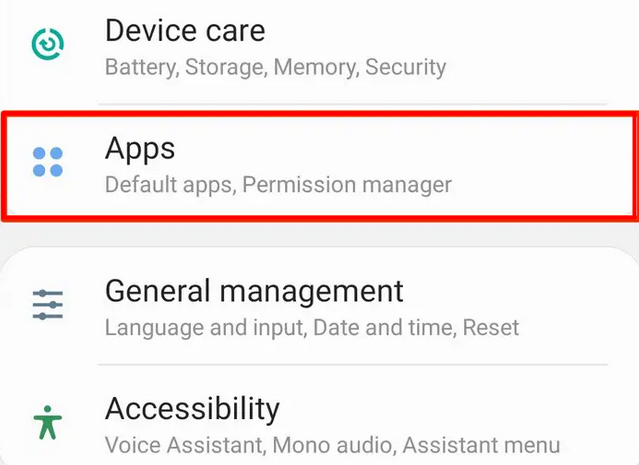
2. Klicken Sie auf die Anwendung von Google Play Store und wählen Sie Lagerung.
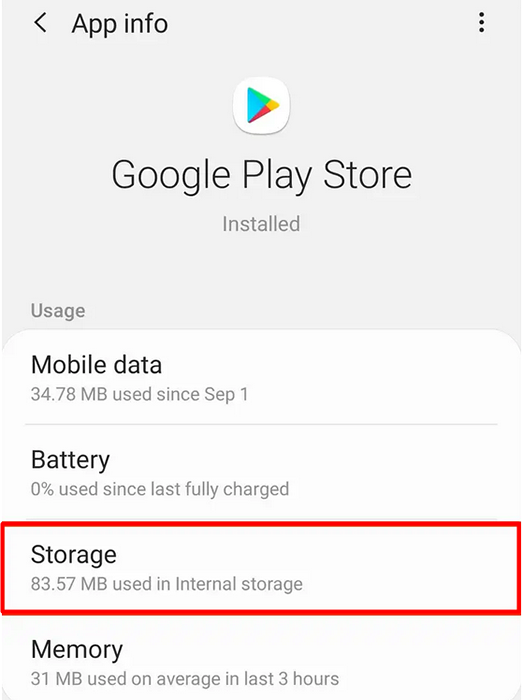
3. Klicken Sie sowohl auf die Schaltflächen "Daten löschen" und "Cache löschen".
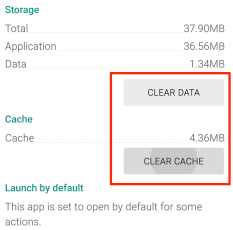
3. Fehlercode 194
Sie versuchen, ein Spiel oder eine App aus dem Google Play Store herunterzuladen, und werden nach Fehlercode 194 begrüßt. Theoretisch sollte dies nicht mehr geschehen, wenn Ihr Gerät den aktuellen Google Play Store APK ausführt. Trotzdem ist Fehler 194 leicht zu beheben.
Lösung
Genau wie bei der Fehlerrh-01 können Sie den Fehlercode 194 ermöglichen, indem Sie die Daten und den Cache Ihres Geräts beseitigen. Der Prozess ist fast gleich.
Gehe zu Einstellungen > Apps > Google Play Store und drücken Sie die Daten löschen Und Cache leeren Tasten. Siehe Fehlercode RH-1 für visuelle Hilfe.
Wenn dies nicht funktioniert, wiederholen Sie den gleichen Prozess für Google Play Services. Gehe zu Einstellungen > Apps > Google Play -Dienste und sowohl Daten als auch Cache löschen. Fehlercode 194 sollte verschwunden sein.
4. Fehlercode 24
Store -Fehlercode 24 taucht normalerweise auf, wenn zu viele Hintergrund -Apps Cache -Dateien generieren. Dies führt dazu. Sie können jedoch auch diesen Fehler erhalten, wenn der Speicher Ihres Telefons voll ist.
Lösung 1
Löschen Sie den Cache und die Daten. In der Lösung für Google Play Store Fehlercode RH-01 finden Sie die Schritte, die Sie ausführen müssen.
Lösung 2
Wenn das Löschen des Cache und der Daten nicht geholfen hat, überprüfen Sie den internen Speicher Ihres Geräts. Auf einem Android -Telefon sollten Sie auch Ihre SD -Karte überprüfen.
1. Öffne das Einstellungen App.
2. Wählen Gerätewartung.
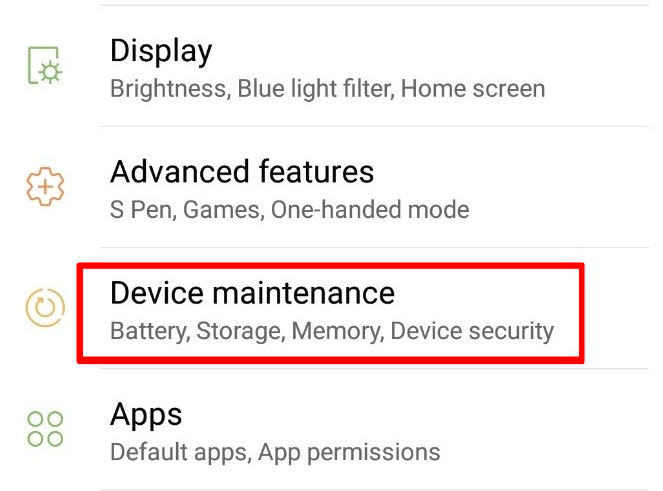
3. Das Wartungsfeld zeigt Ihnen den Status Ihres Telefons, einschließlich Details zum Speicher. Es wird Ihnen auch eine geben Jetzt optimieren Option, mit der Sie unnötige Daten reinigen können, die Platz belegen.
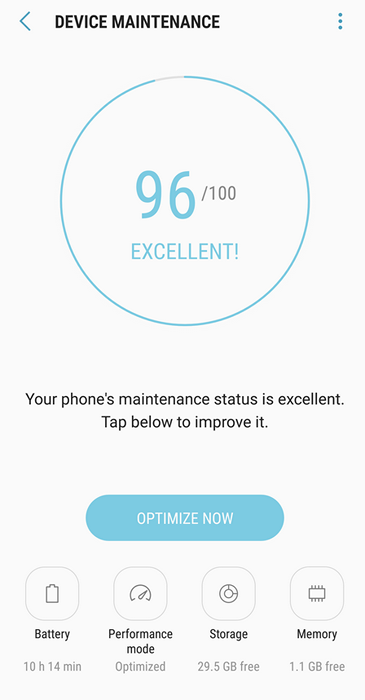
4. Wenn die automatische Optimierung nicht den Trick ausreicht, gehen Sie zu Lagerung.
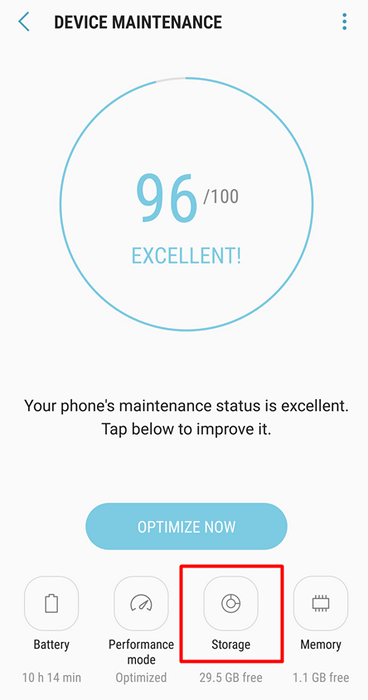
5. Im Speicherfeld haben Sie eine weitere Option, um den Speicherplatz zu löschen. Drücke den Jetzt säubern Taste zum freien Speicherplatz frei.
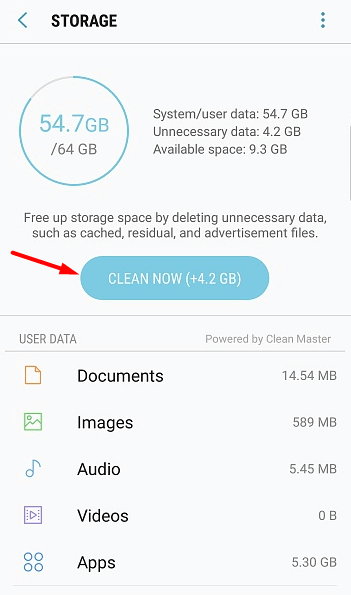
6. Wenn Sie das bereits getan haben und es nicht geholfen hat, beginnen Sie das Löschen von Dateien manuell. Schau in den Bilder Und Videos Abschnitt, insbesondere wenn Sie häufig Fotos oder Film machen. Möglicherweise haben Sie auch viele Bilder und Videos, die andere über WhatsApp mit Ihnen geteilt haben.
5. Fehlercode 18
Dieser Fehler gibt es schon seit Jahren, und die Fehlerbehebung kann schwierig sein. In den meisten Fällen wird Fehlercode 18 angezeigt, wenn Sie eine Anwendung neu installieren. Folgendes können Sie versuchen, es zu beheben.
Lösung 1
Dies mag seltsam klingen, aber eine der effektivsten Lösungen ist es, die SD -Karte von Ihrem Telefon aus zu entfernen und sie dann wieder zu verbinden.
1. Halten Sie den Netzschalter gedrückt, um Ihr Telefon vollständig auszuschalten.
2. Entfernen Sie die SD -Karte aus ihrem Schlitz und warten Sie 30 Sekunden lang.
3. Schließen Sie die SD -Karte wieder ein und starten Sie Ihr Telefon neu.
Wenn dies nicht funktioniert, installieren Sie die App im nativen Speicher Ihres Telefons neu, nachdem Sie die SD -Karte entfernt haben. Schließen Sie die SD -Karte anschließend wieder an.
Lösung 2
Wenn die obige Lösung nicht funktioniert, benötigt Ihr Android -Gerät möglicherweise einen Werksreset.
1. Gehe zu Einstellungen und auswählen Allgemeines Management.
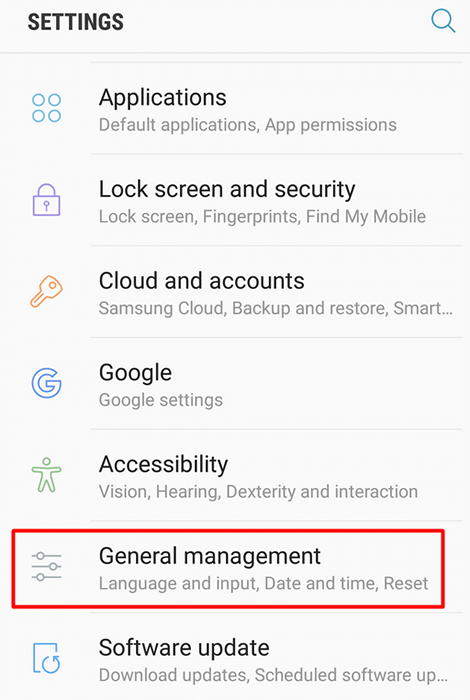
2. Wähle aus Zurücksetzen Möglichkeit.
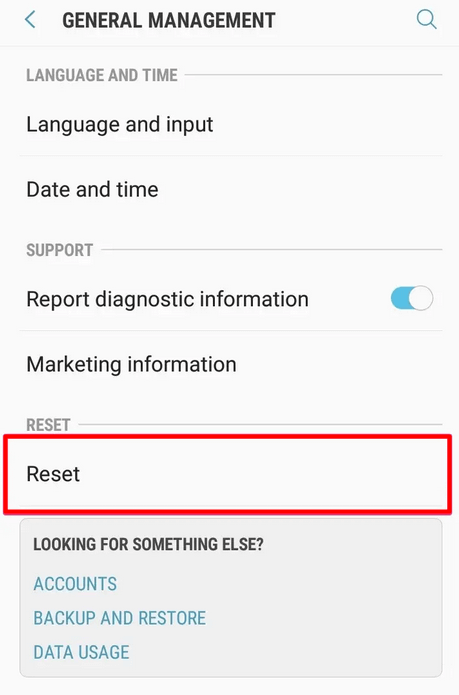
3. Wählen Zurücksetzen auf Fabrikeinstellungen.
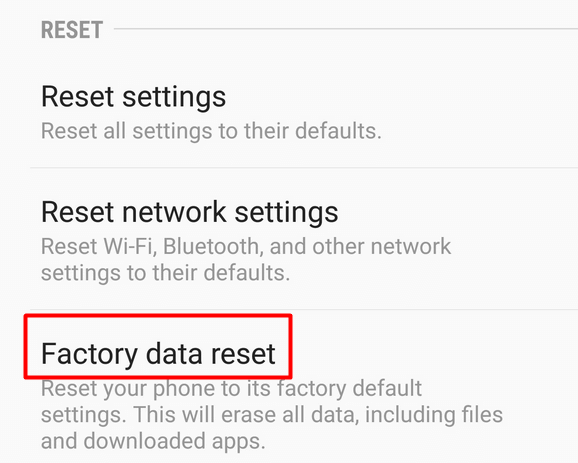
4. Klick auf das Zurücksetzen Taste. Beachten Sie, dass diese Option Ihr Android -Gerät in Werkseinstellungen wiederherstellt. Dies bedeutet, dass Sie Ihre Daten und heruntergeladene Apps verlieren werden.
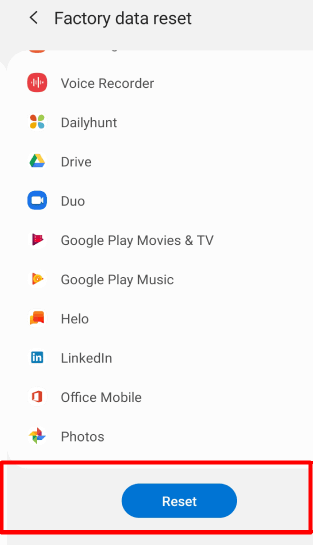
Denken Sie daran, dass diese Schritte bei älteren oder neueren Versionen von Android möglicherweise etwas anders sein können.
6. Fehlercode 910
Dieser Google Play Store -Fehler gibt an, dass Sie keine bestimmte App installieren können. Es kann auch auftreten, wenn Sie versuchen, eine App zu aktualisieren oder zu deinstallieren, aber sie kann auch durch beschädigte Daten oder ein fehlerhaftes Google -Konto verursacht werden. Folgendes können Sie versuchen, es zu beheben.
Lösung 1
Löschen Sie den Google Play Store -Cache und die Daten. Überprüfen Sie die Lösung für Fehlercode RH-01 für alle Schritte zur Fehlerbehebung, die Sie ausführen müssen.
Lösung 2
Wenn das Löschen Ihres Cache nicht hilft, sollten Sie Ihr Google-Konto auf Ihr Android-Gerät entfernen und neu einsetzen. Das sollte den Fehler beheben. Bevor Sie jedoch der folgenden Anleitung folgen, sollten Sie zuerst versuchen, sich einfach einfach von Ihrem Google -Konto abzumelden und sich wieder anzumelden. Einige Benutzer berichten, dass ein einfaches Relog den Fehlercode 910 beseitigt.
Hier erfahren Sie jedoch, wie Sie Ihr Google-Konto entfernen und es an Ihr Gerät wiederverbinden können.
1. Offen Einstellungen und auswählen Cloud und Konten Aus der Speisekarte. Abhängig von Ihrem Gerät und Ihrer Android -Version kann diese Option Backup und Konten oder nur Konten genannt werden.
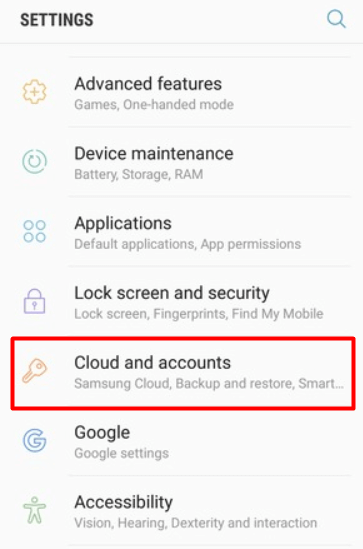
2. Wählen Sie im folgenden Menü die aus Konten Möglichkeit. Wenn Sie im vorherigen Menü bereits Konten aufgrund Ihrer Betriebssystemversion hatten, können Sie diesen Schritt ignorieren.
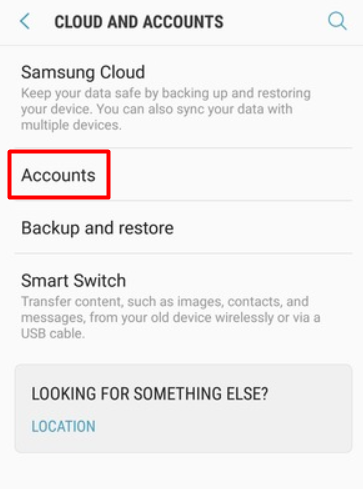
3. Wählen Google Aus der Liste der Konten.
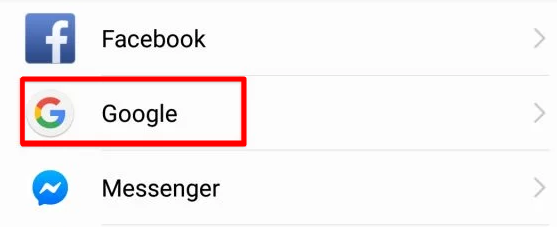
4. Eine Liste mit Ihren synchronisierten Google -Konten wird auf dem nächsten Bildschirm geöffnet. Wählen Sie Ihr Konto aus.
5. Tippen Sie im nächsten Menü auf die Schaltfläche Drei Punkte in der oberen rechten Ecke Ihres Bildschirms und wählen Sie die aus Konto entfernen Möglichkeit.
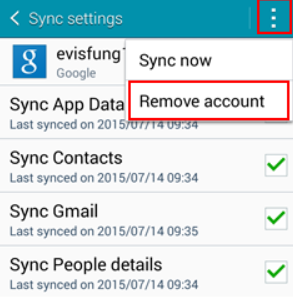
6. Zurückgehen zur Konten Menü und diesmal die Wählen Sie die Konto hinzufügen Option aus der Liste.
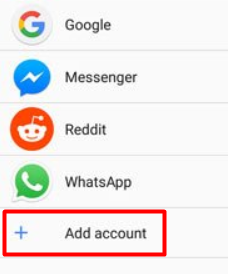
7. Wählen Google und starten Sie den Kontoeinrichtungsprozess mit Ihren Anmeldeinformationen.
Alternativ können Sie versuchen, ein völlig neues Google -Konto einzurichten.
7. Fehlercode 103
Wenn Sie auf den Fehlercode 103 stoßen, ist die von Ihnen heruntergeladene App nicht mit Ihrem Gerät oder Ihrer Version von Android kompatibel. In den meisten Fällen kann Google Play nicht inkompatible Software herunterladen, dies geschieht jedoch nicht.
Lösung
Um diesen Fehler mit Google Play Store zu beheben, müssen Sie in den meisten Fällen Ihr Android -Betriebssystem nur auf die neueste Version aktualisieren. Öffne das Einstellungen Menü, und Sie werden eine sehen Software-Aktualisierung Benachrichtigung oben auf Ihrem Gerät, wenn es nicht die neueste Firmware hat. Tippen Sie darauf und befolgen Sie die Anweisungen.
Wenn Sie diese Benachrichtigung nicht haben, können Sie auch nach unten scrollen und auf die klicken Software-Aktualisierung Taste. Lassen Sie Ihren Geräte nach Updates scannen und befolgen Sie die Anweisungen auf dem Bildschirm.
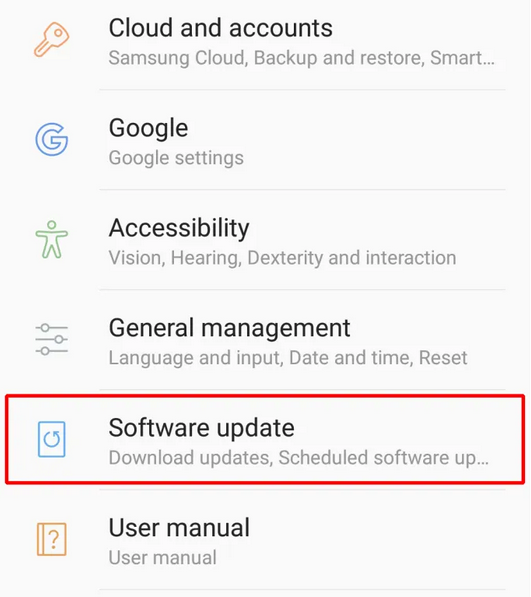
Behebung anderer gängiger Google Play Store -Fehler
Da es nahezu unmöglich ist, alle Google -Spielfehler abzudecken, finden Sie im Folgenden einige Schritte zur Fehlerbehebung, die Sie befolgen können, um die meisten Probleme zu beheben.
1. Starten Sie Ihr Gerät neu
Viele Fehler können mit einem einfachen Neustart behoben werden. Halten Sie einfach den Netzschalter und schalten Sie Ihr Android -Gerät aus. Warten Sie ein paar Sekunden, bevor Sie es wieder einschalten.
2. Schalten Sie den Flugzeugmodus ein/aus
Aus irgendeinem seltsamen Grund wird der Flugzeugmodus (oder der Flugmodus) eingeschaltet und dann mehrere Fehler in Google Play Store behoben. Wenn Ihr Telefon als Bonus Wi-Fi-Verbindungsprobleme hat, kann dies sie beheben.
Sie finden die Funktion des Flugzeugmodus aus der Benachrichtigungsleiste des Telefons. Ziehen Sie Ihren Finger von oben auf Ihrem Bildschirm nach unten, und Sie werden mehrere Tasten sehen, einschließlich des Flugzeugmodus, der wie ein Flugzeug aussieht. Drücken Sie die Taste, um sie zu aktivieren, warten Sie einige Sekunden und drücken Sie sie erneut, um sie zu deaktivieren.
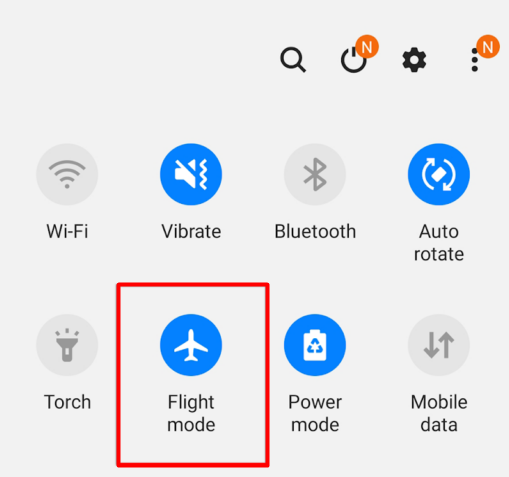
3. Wi-Fi zurücksetzen
Im gleichen Benachrichtigungsfeld, in dem Sie den Flugzeugmodus finden, finden Sie Wi-Fi. Umschalten Es kann verschiedene Google -Spielfehler lösen, daher lohnt es sich, es zu geben. Schalten Sie es aus, warten Sie 30 Sekunden und schalten Sie es wieder ein.
4. Entfernen Sie die SD-Karte und setzen Sie sie erneut ein
SD -Karten können viele Fehler verursachen, einschließlich zahlreicher Probleme mit dem Spielgeschäft. Entfernen Sie die Karte und prüfen Sie, ob Sie beim Herunterladen oder verwenden die App, die sie verursacht. Nehmen Sie die SD-Karte danach erneut ein, um festzustellen, ob der Fehlercode wieder auftaucht. Wenn dies der Fall ist, müssen Sie möglicherweise Ihre SD -Karte ersetzen.
5. Cache und Daten löschen
Dies ist eine andere Lösung, die viele Probleme löst. Wir haben diese Korrektur bereits für einige der zuvor diskutierten Fehlercodes erwähnt. Um wieder zusammenzufassen, versuchen Sie immer, den Cache und die Daten für Google Play Store und Google Play Services zu löschen.
6. Deaktivieren Sie Ihr VPN
Wenn Sie ein VPN verwenden, deaktivieren Sie es. Es kann mit einer bestimmten Funktion oder einem bestimmten Dienst, den die App ausführen muss, widersprüchlich sein.
7. Update Android
Stellen Sie sicher, dass Ihr Android-Betriebssystem auf dem neuesten Stand ist. Führen Sie regelmäßig ein System -Update durch und ignorieren Sie in Zukunft keine Update -Benachrichtigungen. Viele Google Play Store -Fehler können mit Software -Updates behoben werden.
8. Zurück zu den Fabrikeinstellungen zurückkehren
Wenn bisher alles andere fehlgeschlagen ist, ist es an der Zeit, Ihr Android -Gerät auf seine Werkseinstellungen zurückzusetzen. Denken Sie daran, kritische Daten zu speichern, da alles abgelöscht wird.
Haben Sie einen lästigen Google Play Store -Fehler zu tun?? Probieren Sie eine unserer Lösungen aus und besprechen Sie Ihre Ergebnisse in den Kommentaren unten. Wenn Sie den Fehler immer noch nicht beheben können, können wir Ihnen möglicherweise helfen.
- « Was ist wdagutility Account unter Windows und wie wird es verwendet??
- So herunterladen Sie Windows 11 mit dem Medienerstellungstool herunter »

